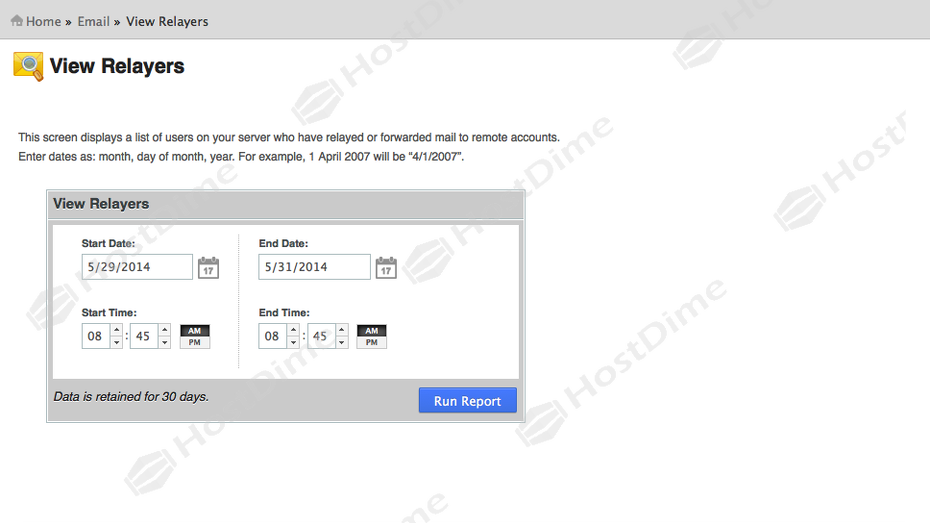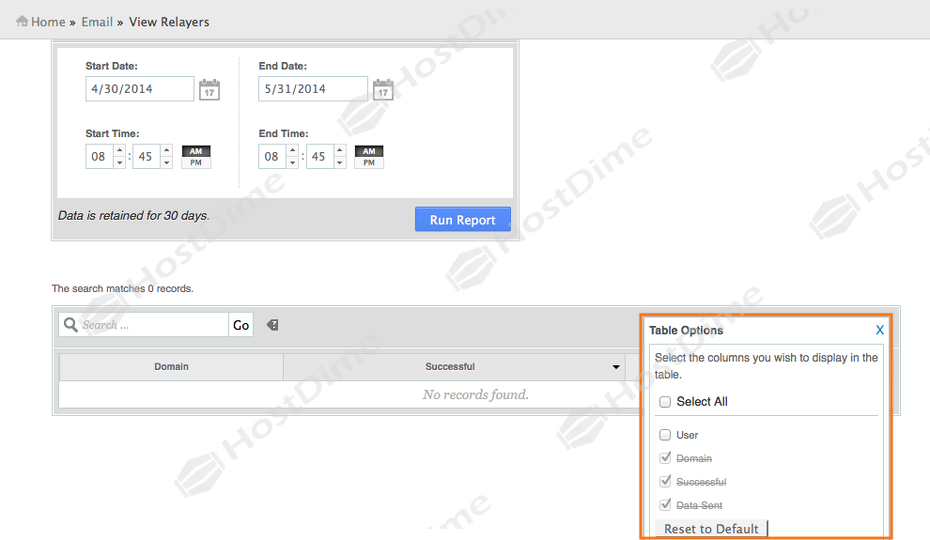En este tutorial aprenderemos a ver relevos de los correos electronicos desde el panel WHM.
Esta característica muestra una lista de usuarios que han relevado su correo. El correo relevado es correo que se reenvía a cuentas remotas por cuentas de usuarios alojadas en su servidor.
Para ver los relevos de los correos electrónicos, es necesario que sigamos la siguiente ruta en nuestro panel WHM: Email >> View Relayers.
Cómo Buscar Relevos
1. Tendremos que especificar el periodo en el cual deseamos realizar la búsqueda, ademas de seleccionar las horas en las que estemos interesados para obtener la información.
A Tener En Cuenta: El tiempo que tome la búsqueda dependerá del del periodo de tiempo entre las fechas. Mientras más grande el periodo de tiempo entre las fechas, más tardará su búsqueda. Escriba las fechas en el formato mes/día/año. También puede pulsar los botones de calendario para seleccionar una fecha del menú.
2. Una vez seleccionemos el periodo de interés, daremos Run Report para conocer el reporte:
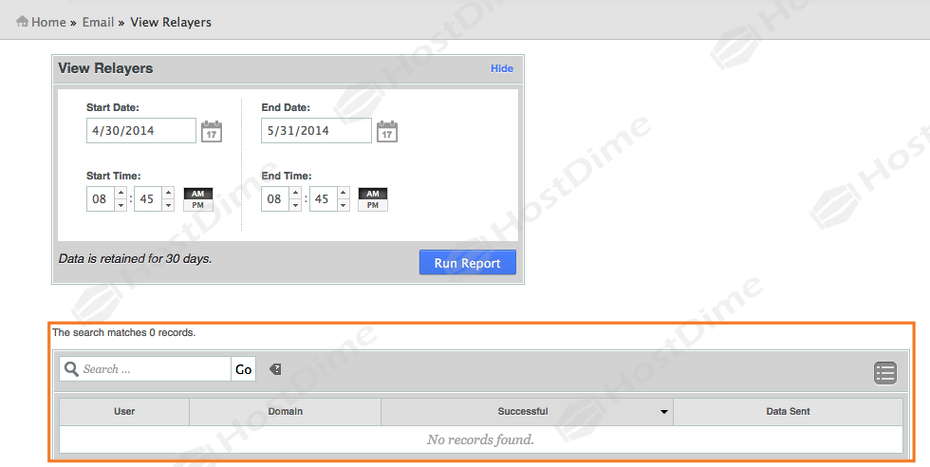 En el cuadro anaranjado aparecen los resultados de la busqueda del periodo, en nuestro caso no existe ningún relevo de correo electrónico.
En el cuadro anaranjado aparecen los resultados de la busqueda del periodo, en nuestro caso no existe ningún relevo de correo electrónico.
El Cuadro De Resultados
Los resultados de su búsqueda se clasifican entre las siguientes cuatro columnas:
| Columna | Descripción |
|---|---|
| User | El nombre del usuario de cPanel para la cuenta que relevó el mensaje. |
| Domain | El dominio del usuario. |
| Successful | Un valor boolean que indica éxito o fracaso. Un valor de 1 indica éxito. |
| Data Sent | La cantidad total de datos enviados por el usuario. |
Para ver una lista detallada de los mensajes:
- Si desea ver los mensajes por el nombre de usuario, pulse la fila de ese usuario. Esto le llevará a la pantalla Mail Delivery Reports.
- Desde la pantalla Mail Delivery Reports, usted puede ver e imprimir los detalles sobre la entrega al pulsar el icono de los anteojos
Cómo Filtrar Los Resultados
Por predeterminación, todas las columnas deben aparecer en el cuadro de resultados. Usted puede eliminar las columnas del cuadro de resultados para ver menos información. Para eliminar columnas no deseadas:
1. Pulse el icono (HERRAMIENTAS) en la esquina superior derecha del cuadro de resultados.
2. Anule la selección del nombre de la columna que usted no desea ver.
En este caso deseleccionamos la columna User, y como vemos en la imagen no aparece, para cerrar el cuadro de herramientas, solo basta con dar click en la X del propio cuadro, si queremos ver las columnas por defecto, tendremos que seleccionar Reset to Default.
Las funciones Search y Advanced Search
Usted puede refinar aún más los datos de sus resultados al escribir una cadena de caracteres adicional en el campo Search del cuadro de resultados.
- Los resultados permanecerán filtrados hasta que despeje el campo de búsqueda.
El cuadro de resultados contiene una opción de búsqueda avanzada (Advanced Search). Pulsar el botón Advanced Search le permite acceder las cuatro casillas a continuación:
| Casilla | Descripción |
|---|---|
| Show Successes | Seleccionar si desea ver mensajes que se entregaron con éxito. |
| Show Deferrals | Seleccionar si desea ver mensajes que fueron diferidos. |
| Show Failures | Seleccionar si desea ver mensajes que recibieron un estado fallido cuando se trató la entrega. |
| Show In-Progress | Seleccionar si desea ver mensajes que aún están de camino a su destino. |
Usted puede anular la selección de las casillas para eliminar categorías de mensajes del cuadro de resultados.
¡Ojo!: WHM limita los resultados a 5,000 por tipo de búsqueda avanzada.